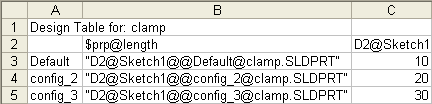Em uma tabela de projeto, o cabeçalho da coluna para especificar uma propriedade personalizada emprega a seguinte sintaxe:
$PRP@property
onde property é o nome de uma propriedade personalizada. É possível utilizar uma das propriedades personalizadas listadas na caixa de diálogo Propriedades (clique em ), ou adicionar uma nova propriedade personalizada.
O cabeçalho da coluna não diferencia maiúsculas e minúsculas.
Se você pretende usar a propriedade personalizada como uma coluna em uma lista de materiais:
- Nas Listas de materiais baseadas no Excel, não é permitido incluir espaços no Nome da propriedade.
- Nas Listas de materiais baseadas em tabela, são aceitos espaços no Nome da propriedade.
Por exemplo, use o cabeçalho $prp@Custo para controlar a propriedade personalizada Custo em cada configuração. Nas células do corpo da tabela, insira o valor da propriedade para cada configuração. Se uma célula estiver em branco, a propriedade será indefinida para a configuração.
As propriedades associadas aos parâmetros do modelo (dimensões e propriedades de massa e dimensões) são atualizadas automaticamente quando os parâmetros mudam.
As propriedades personalizadas adicionadas a uma tabela de projeto aparecem automaticamente na guia Propriedades da caixa de diálogo Propriedades. Você pode usar essas propriedades em notas e listas de materiais.
Exemplo de uma tabela de projeto que especifica propriedades personalizadas: